
PDF to Word Magic: Convert PDF to Word with Adobe Acrobat & Alternatives

アドビは、PDFファイルの表示と編集に役立つアプリケーションです。コンテンツをロックして共有することになると、それは大きな目的を果たします。しかし、編集に関しては、ワードプロセッサはアドビよりもはるかに優れています。そのため、ほとんどの人は、包括的な編集のためにAdobePDFをWordに変換することを好みます。
アドビを使用してPDFをWordに変換する方法を紹介します。さらに、アドビPDFをWordに変換するのに役立つ最良の代替手段を紹介します。
Adobe Acrobatには、PDFをWordに変換する多くの方法があります。Adobe Acrobat を使用してオフラインで使用できる方法を紹介します。また、Adobe Readerとオンラインアドビを使用してPDFをWordに変換する方法についても説明します。
このセクションでは、Adobe Acrobat Pro DC を使用して PDF を Word に変換する 3 つの方法を紹介します。
ステップ1.Adobe Acrobat を使用して、変換する PDF ファイルを開きます。ドキュメントが開いたら、[ ツール] をクリックします。ツールのページが表示されます。
ステップ2.ツールの下で、[ PDF のエクスポート] をクリックします。新しい画面が開き、エクスポートするファイル形式を選択します。

ステップ3.エクスポートするファイルとして Word 文書 を選択します (まだ選択されていない場合)。 設定アイコン をクリックして、変換されたWordファイルに何を保持するかを選択します。現在のページレイアウトを維持することも、コメントや画像を削除することもできます。完了したら、下の[ エクスポート ]ボタンをクリックします。

ステップ4.[ エクスポート ]ボタンをクリックすると、[ 名前を付けて保存 ]ダイアログボックスが表示されます。ファイルを保存するフォルダを選択し、次のダイアログボックスで[ 保存 ]をクリックします。Adobe AcrobatはファイルをWordに変換します。
ステップ1.左上の[ ファイル ]タブをクリックし、メニューから[ エクスポート先 ]を選択します。選択する マイクロソフト ワード 続いて ワード文書 次のドロップダウンメニューで。
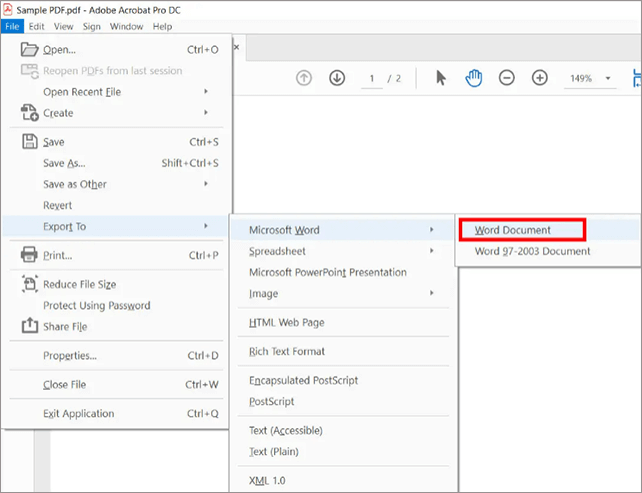
ステップ2.Wordファイルを保存するための新しいウィンドウが表示されます。ファイルを保存する場所を選択します。[ 設定] に移動して、Word文書から保持または削除するコンテンツを選択することもできます。
ステップ1.[ ファイル ]タブをクリックし、メニューから[ 名前を付けて保存 ]を選択します。
ステップ2.表示されるダイアログボックスからファイルを保存する場所を選択します。
ステップ3.[名前を付けて保存] タイプで、[ Word 文書] を選択します。「 保存」をクリックすると、Adobe PDF が Word に変換されます。
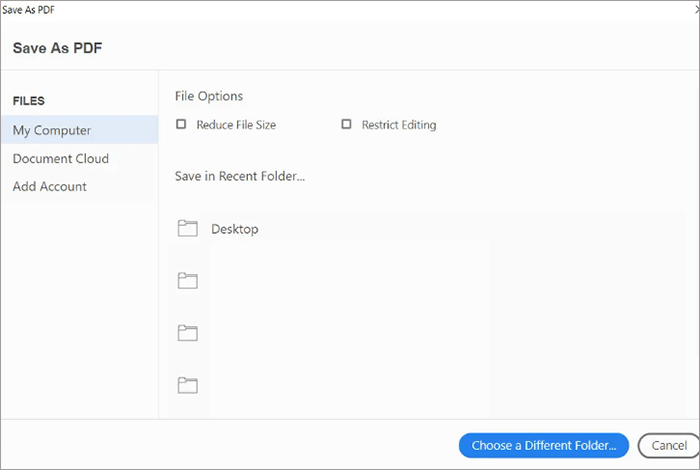
あなたは好きかもしれません:
ウィンドウズ10/11でPDFをワードに変換するにはどうすればよいですか?ユーザーフレンドリーなガイド
[あなたのオフィスを簡単にする] 6つの最高の無料PDFからWordへのコンバーター
デスクトップ版の Adobe Acrobat をインストールしていない場合でも、オンラインオプションを使用できます。ただし、アドビのこの PDFからWordへのコンバーター には、いくつかの品質上の問題があります。たとえば、単語間のスペースを削除し、フォントを変更する傾向があります。それでよろしければ、アドビでPDFをWordに変換する方法は次のとおりです。
ステップ1.アドビのオンラインツールWebサイトにアクセスし、メインメニューの[ オンラインツール ]をクリックします。下にスクロールしてオンラインツールにアクセスします。
ステップ2.[PDF から 変換] で [ PDF から Word] を選択します。アドビがアップロードページに移動します。

ステップ3.[ ファイルを選択 ] をクリックし、Adobe PDF をアップロードして Word に変換します。

ステップ4.ファイルをアップロードすると、アドビはそれをWordに変換します。[ ダウンロード ] をクリックして、ファイルを Word 形式で取得します。
Coolmuster PDF to Word Converter(PDF Word変換)は、WordへのAdobe PDFコンバーターの優れた代替手段です。アドビアクロバットにはない機能がいくつかあります。これには、ファイルのバッチを変換し、変換する特定のページを選択する機能が含まれます。
Coolmuster PDF to Word Converter(PDF Word変換)は、MacおよびWindowsと互換性があり、オフラインで作業できます。つまり、PDFファイルはどのWebサイトにもアップロードしないため、安全に保管されます。さらに、すべてのスキルレベルに適したユーザーフレンドリーなインターフェースを備えています。
このソフトウェアで気に入ることの1つは、元のPDFレイアウトを維持できることです。ファイルに箇条書き、画像、見出し、ハイパーリンクが含まれている場合、それらは変換されたファイル内でそのまま残ります。この機能により、すべてを元の状態に戻すのにあまり時間を無駄にすることはありません。
試用版から無料でソフトウェアの使用を開始できます。または、フルバージョンの料金を支払って、すべての機能を使用することもできます。
コールムスタ PDFからワードへのコンバーターの主な機能:
Coolmuster PDF to Word Converter(PDF Word変換)を使用してAdobe PDFをWordに変換する方法は次のとおりです。
01月Coolmuster PDF to Word Converter(PDF Word変換)をダウンロード、インストール、および起動します。
02月[ファイルの追加]または[フォルダの追加]をクリックして、変換するファイルを選択します。右側のパネルでは、変換前にファイル内のページをプレビューできます。すべてのページを変換するか、ページの範囲を変換するか、現在のページを変換するかを選択できます。

03月左側にある3つのドットが付いた 青いボタンをクリックして 、 出力フォルダを選択します。

04月[ 開始 ] をクリックして、ファイルの変換を開始します。ファイルの数とサイズによっては、このプロセスに数秒かかります。完了したら、変換されたファイルの 出力フォルダ を確認します。

参考文献:
[9ツールレビュー]最もホットなPDFからWordへのコンバーターオンライン/オフライン
[簡単なPDFソリューション]スキャンしたPDFを複数の方法でWordに変換する方法
オンラインツールは、PDFをWordに変換するのにも役立ちます。しかし、PDFからWordへのアドビコンバーターのこれらの代替手段は、出力品質が異なります。オンラインツールは、インターネットに接続している場合や別のデバイスを使用している場合に最適です。オンラインツールを使用してPDFをWordに変換する方法は次のとおりです。
PDF2Goは、PDFドキュメントをWordに変換するのに役立つオンラインツールです。以下は、それを使用する方法の手順です。
ステップ1.pdf2go.com にアクセスし、トップメニューから [すべてのツール ]を選択します。 [PDF から Word へ変換] を選択します。

ステップ2.「 ファイルを選択 」をクリックして、PDF ドキュメントをインポートします。ファイルは、デバイス、Google ドライブ、URL、または Dropbox からインポートできます。

ステップ3.下部にある緑色の [スタート] ボタンをクリックして、ファイルの変換を開始します。

ステップ4.変換が完了するまで数秒待ちます。次に、[ ダウンロード ]ボタンをクリックしてコンピューターに保存します。をクリックしてGoogleドキュメントに転送することもできます クラウドアップロード ボタン。
iLovePDFは、 PDFドキュメントの変換、分割、マージ、および編集に役立つオンラインツールです。以下は、このツールを使用してPDFをWordに変換する手順です。
ステップ1.ilovepdf.com に移動して、オンラインインターフェイスにアクセスします。メインメニューの[PDF の変換 ]をクリックし、[ PDFをWordに変換]を選択します。

ステップ2.[ PDF ファイルを選択 ] ボタンをクリックしてファイルをアップロードします。

ステップ3.ファイルをアップロードしたら、左側の[ Wordに変換 ]をクリックします。

ステップ4.iLove PDFはファイルを変換し、ダウンロードボタンを表示します。クリック Wordをダウンロード 変換されたファイルを保存します。
詳細情報:
PDFをWordに簡単にエクスポートするにはどうすればよいですか?究極のハウツーガイド
Word で PDF を開く方法 & オフライン/オンライン ツール
Smallpdfは、PDFをWordに変換するために使用できる別のオンラインツールです。Webベースであるため、外部のソフトウェアやアプリケーションをダウンロードする必要はありません。ツールの仕組みは次のとおりです。
ステップ1.smallpdf.com にアクセスし、メニューから[ ツール ]を選択します。表示されるツールのリストから [PDF から Word へ ] をクリックします。
ステップ2.クリック ファイルを選択 ボタンをクリックして、コンピューターまたはクラウドストレージからPDFファイルをインポートします。

ステップ3.Smallpdfはファイルをアップロードして変換します。[ ダウンロード ]ボタンをクリックして、ファイルをコンピューターまたはクラウドストレージに保存します。

アドビでPDFファイルを編集することは、Wordで編集するのと同じようには感じられません。したがって、PDFをWordに変換すると、Wordにある多くの編集ツールを利用するのに役立ちます。アドビを使用してPDFをWordに変換することはできますが、最高の品質が得られない場合があります。他のほとんどのオンラインツールにも品質の問題があります。
Coolmuster PDF to Word Converter(PDF Word変換) は、元のファイルの品質を維持するため、他のツールとは一線を画しています。PDFからWordへのAdobe コンバーターの最良の代替手段を探している場合は、Coolmuster PDF to Word Converter(PDF Word変換)を今すぐダウンロードしてください。
関連記事:
PDFパズルが解き明かされた:PDFからマイクロソフトワードへの変換をマスターする
テキストからインタラクションへ:Wordで入力可能なPDFを作成する方法
トップPDFからワードへのコンバーター無料オフライン:PDFからワードへの変換が簡単になりました
How to Combine PDF Files Without Adobe Acrobat [Windows & Mac]